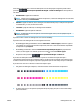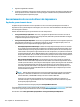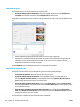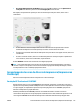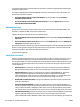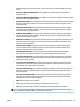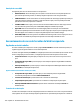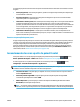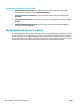HP DesignJet T2500 eMultifunction Printer series - User Guide
Impressão em cores
Você pode ajustar as cores de sua impressão da seguinte forma.
●
Na caixa de diálogo de driver do Windows: selecione a guia Cor, verifique se a caixa Ajustes de cor
avançados está marcada e pressione o botão Configurações ao lado da caixa.
Em seguida, você pode fazer ajustes usando um controle deslizante de brilho e três controles deslizantes de
cor.
●
O botão deslizante de brilho simplesmente clareia ou escurece toda a impressão.
●
É possível usar os botões deslizantes para reduzir ou enfatizar a intensidade das cores primárias da
impressão, As cores primárias podem ser vermelho, verde e azul; ou ciano, magenta e amarelo;
dependendo do modelo de cor usado na imagem.
O botão Redefinir restaura cada botão deslizante em sua posição central padrão.
Impressão em escala de cinza
Você pode converter todas as cores na imagem em tons de cinza das seguintes maneiras:
●
No programa do aplicativo: muitos programas oferecem essa opção.
●
Na caixa de diálogo de driver do Windows: vá até a guia Cor e verifique a seção Opções de cor.
Selecione Imprimir em escala de cinza. Você também pode selecionar Imprimir em preto e branco
puro se desejar apenas preto e branco, sem tons de cinza.
●
Na caixa de diálogo Imprimir do Mac OS X: vá até o painel Opções de Cor e selecione Escala de cinza
pela lista suspensa Modo. Você também pode selecionar Preto e branco puro se desejar apenas preto e
branco, sem tons de cinza.
●
Na página Enviar trabalho do Servidor da Web incorporado: selecione Cor e defina Cor/escala de
cinza como Imprimir em escala de cinza. Você também pode selecionar Preto e branco puro se desejar
apenas preto e branco, sem tons de cinza.
Você pode ajustar o equilíbrio de cinza de sua impressão no Windows:
114 Capítulo 13 Gerenciamento de cores PTWW